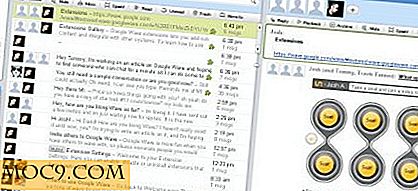Slik installerer du Android SDK (og ta skjermbilder) i Ubuntu 9.10
Hvis du er en Android-utvikler, ser for å rote din Android-telefon, eller bare en blogger som vil ta skjermbilder av din nyeste Nexus One-telefon, må du installere Android SDK på datamaskinen. Jeg vet at det er litt vanskelig å laste ned / installere SDK bare for å ta skjermbilder i telefonen, men heldigvis kan det gjøres enkelt. Denne artikkelen viser deg hvordan du installerer Android SDK og tar skjermbilder i Ubuntu 9.10 Karmic.
Gå først til Android-nettstedet og last ned SDK. Pass på at du velger Linux-versjonen.

Trekk ut den nedlastede filen til din hjemmemappe. Du bør se en mappe med navnet " android-sdk-linux_86 ".
Åpne din .bashrc- fil og legg filfilen til slutten av filen. Skriv inn følgende i en terminal:
gedit ~ / .bashrc
Legg til følgende linje til slutten av filen:
eksporter PATH = $ {PATH}: /verktøy Erstatte med den faktiske filepathen til SDK-mappen. Hvis du har hentet filen til din hjemmemappe, bør det være noe som / home / your_username / android_sdk_linux_86 /
Neste må du installere Ecplise. For Ubuntu 9.10 brukere, er den nyeste versjonen av Eclipse (Eclipse Classic 3.5.1) allerede inkludert i depotet, slik at du enkelt kan installere via kommandoen:
sudo apt-get install eclipse
Når installasjonen er fullført, åpne Eclipse ( Application -> Programmering -> Eclipse )
På menylinjen klikker du på Hjelp -> Installer ny programvare

I feltet Arbeid med, skriv inn http://download.eclipse.org/releases/galileo og klikk Add .

Du vil se at det er flere programmer tilgjengelig for installasjon. Ignorer dem.
Deretter sletter du oppføringen i Arbeid med- feltet og legger til https://dl-ssl.google.com/android/eclipse/ . Klikk på Legg til .

Kontroller alle oppføringene i nedre ruten og klikk på Neste for å installere.
Når installasjonen er ferdig, start Eclipse på nytt.
Gå til Windows -> Innstillinger . Til venstre, velg Android-oppføringen.
Skriv inn Android-filbanen i SDK-plasseringsfeltet. Klikk på Bruk følg av OK.

Oppdatering: Den nyeste versjonen av Android SDK krever at du installerer SDK API før du kan opprette et nytt Android-prosjekt.
Gå til WIndows -> Android SDK og AVD Manager .

I venstre rute velger du oppføringen "Tilgjengelige pakker". Til høyre, sett en sjekk på versjonen av Android SDK som du vil installere. Når du er ferdig, klikker du på Installer valgt .

Det er det. Du har installert og satt opp Android SDK i Ubuntu. Hvis du vil opprette et nytt Android-prosjekt, går du ganske enkelt til File -> New -> Project og velger Android-prosjekt i veiviseren.

Tar skjermbilder av Android-telefonen din
Først aktivere USB feilsøkingsmodus i Innstillinger -> Programmer-> Utvikling

Koble Android-telefonen din til datamaskinen via USB-kabelen.
Pass på at Eclipse er stengt, naviger til Android SDK-mappen din. Gå til Verktøy- mappen og åpne ddms.bat- filen. Når du blir bedt om det, velg RUN .

Marker oppføringen til telefonen din.

Gå til Device -> Screen Capture .


Det er det.